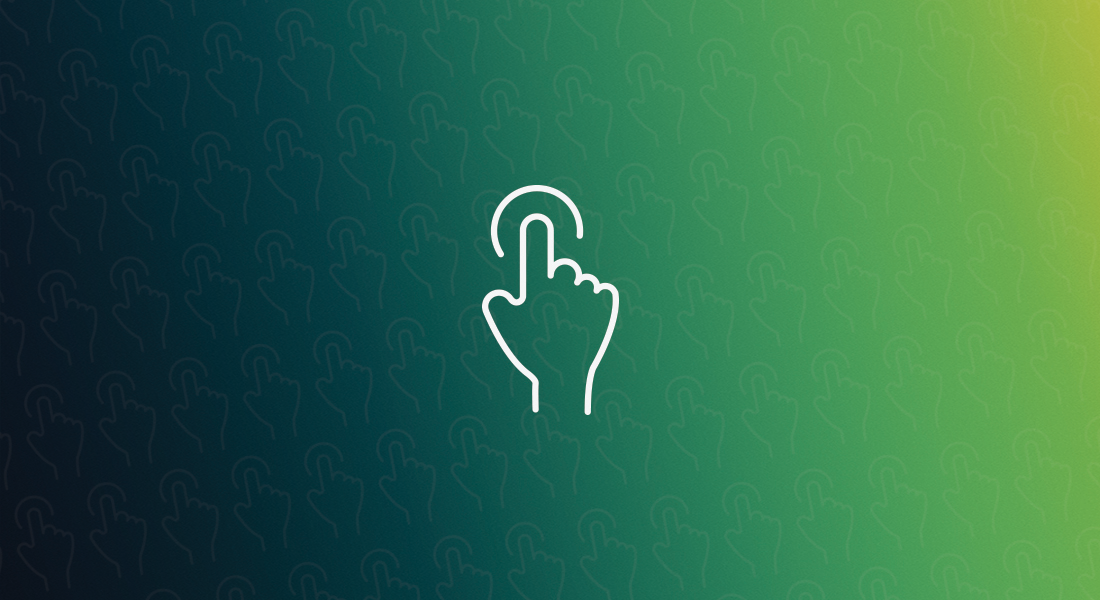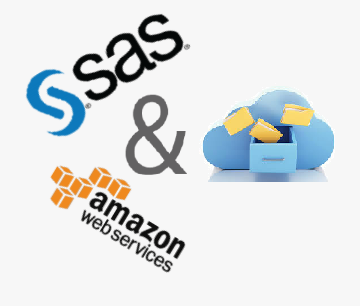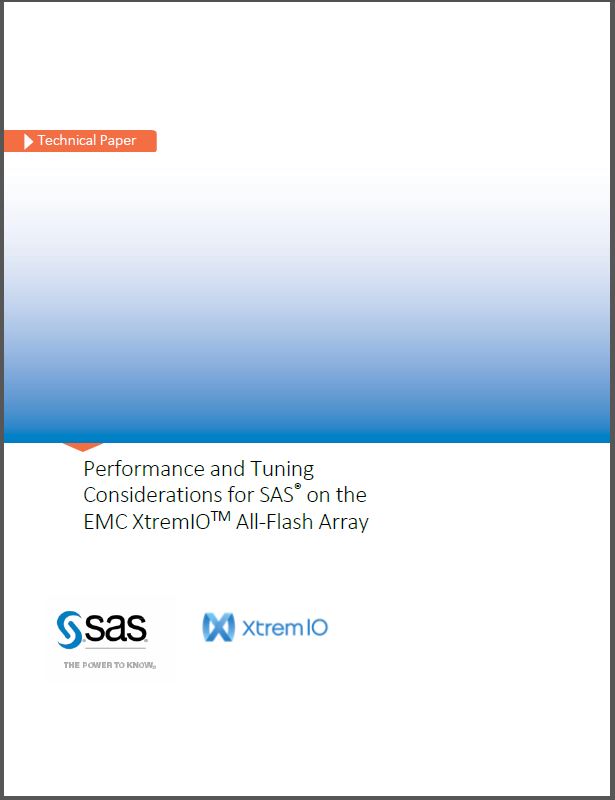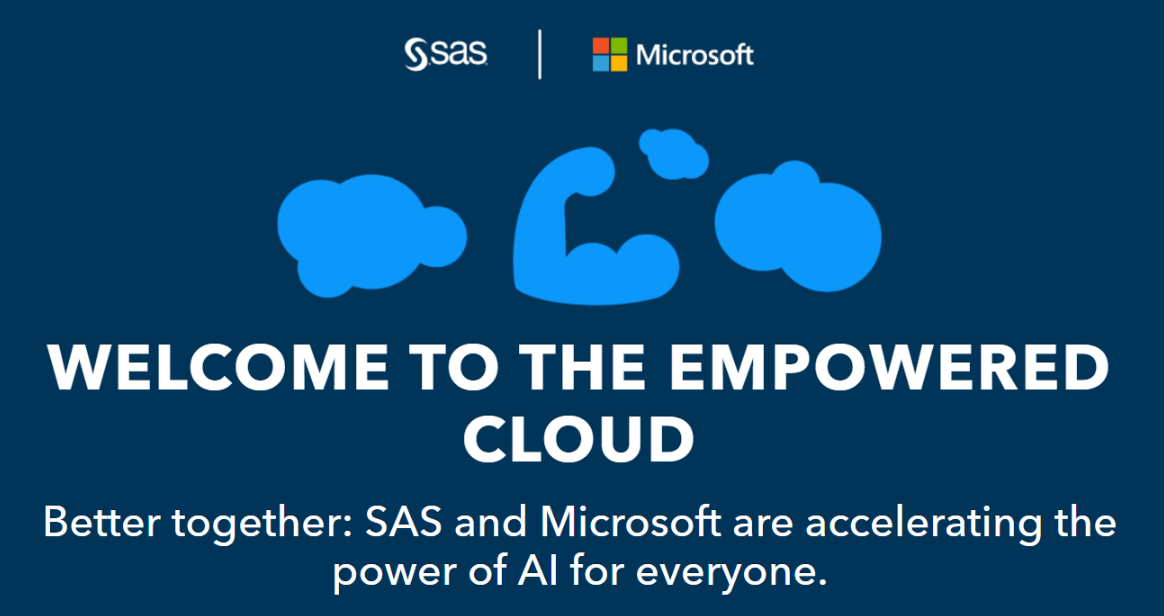
前回のブログでは、Microsoft AzureストレージサービスのブロックBlobストレージについて軽く紹介し、SASからBlobストレージ中の特定の一つのファイルにアクセスする方法を紹介しました。 第1回リンク:https://blogs.sas.com/content/sasjapan/2020/10/01/sas-azure-blob-1/ しかし、実際のビジネスシーンでは、特定の一つのファイルにだけアクセスする運用はやはり割合的には少ないと考えています。 そこで、今回のブログでは、より効率的に、複数データに同時にアクセスできる方法を紹介します。そしてこれは、Microsoft AzureのBlobストレージをファイルシステムとしてSASサーバにマウントし、SASサーバから便利にアクセスする方法です。 前回と同じように、下記の方法を使うためには、前提条件として、SAS ViyaサーバとBlobストレージがあるAzure間でネットワーク通信ができる必要がありますので、ネットワークセキュリティ条件を確認してから、下記の方法をお試しください。 方法②: BlobストレージをファイルシステムとしてSASサーバにマウントし、SASサーバからアクセスする方法。 Microsoft Azure側: 1.まず、Azureポータルに入り、「ストレージアカウント」をクリックします。(図2-1) 図2-1 2.その配下で、使用されている対象Blob用のストレージアカウントをクリックします。(図2-2) 図2-2 3.そして、表示された左ペインの中で、「アクセスキー」というメニューをクリックします。(図2-3) 図2-3 4.該当ページでは、このストレージアカウントにアクセスするためのキーの情報が含まれているので、その中の、「ストレージアカウント名」と「キー」をメモしてください。あとで接続設定情報を作る時に使用します。(図2-4) 図2-4 5.一層上に戻り、同じくストレージアカウントの左ペインで、Blobサービスの中の「コンテナー」をクリックします。(図2-5)アクセス先のコンテナー名前(例:folderfirst)をメモしてください。あとで接続設定情報を作る時に使用します。 図2-5 以上で、Azure側の準備作業が終わります。次は、SASサーバ側の準備作業を進めていきます。 SAS Viyaサーバ側: 今回、Blobストレージをファイルシステムとしてマウントするには、Blobfuseという仮想ファイルシステムドライバー機能を使います。そのため、事前にSAS ViyaがインストールされているLinuxサーバ側に、そのツールをインストールする必要があります。 このブログで使用しているSAS ViyaサーバはRHEL/CentOS 7.x系のLinuxサーバであるため、Blobfuseのインストールを含めた手順は下記となります。 6.使用するSASユーザで、SASサーバ側にMicrosoftパッケージリポジトリをインストールします。 sudo rpm -Uvh https://packages.microsoft.com/config/rhel/7/packages-microsoft-prod.rpm 7.BlobfuseをSASサーバ側にインストールします。 sudo yum install blobfuse 8.Azureでは、低いレイテンシーとパフォーマンスのため、SSDが提供され、今回はそれを使って、ディレクトリーを作成します。(SSD使わないことも可能ですので、その場合、別ディレクトリーで作成して頂いてかまいません。) sudo mkdir /mnt/resource/blobfusetmp -p sudo chown #YourUserName#:sas /mnt/resource/blobfusetmp